Tải xuống Stable Diffusion có vẻ vượt quá khả năng nếu bạn không quen thuộc với thế giới lập trình. Để giải quyết vấn đề này, Easy Diffusion được tạo ra để rút gọn quy trình xuống chỉ còn vài cú nhấp chuột dễ dàng.
Easy Diffusion là gì?
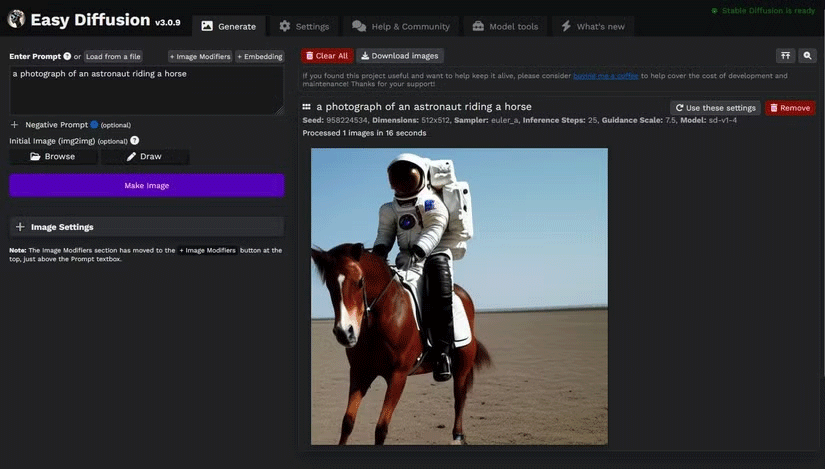
Easy Diffusion là một cách dễ dàng để tải xuống Stable Diffusion, một công cụ AI chuyển đổi văn bản thành hình ảnh mã nguồn mở rất phổ biến.
Giả sử bạn đã tìm kiếm cách tải xuống Stable Diffusion vào máy tính của mình. Trong trường hợp đó, bạn sẽ biết rằng đó là một quy trình phức tạp liên quan đến nhiều đoạn code, bao gồm những thứ như mô hình AI cụ thể, trình tăng cường hình ảnh, bản thân Stable Diffusion, cùng với các chương trình bổ sung cần thiết để biên dịch code ngay từ đầu.
Trước khi cam kết cài đặt trình tạo hình ảnh AI trên máy tính, bạn cũng có tùy chọn truy cập miễn phí Midjourney trực tuyến hoặc sử dụng ChatGPT để tạo hình ảnh.
So với web của các file khác nhau mà bạn cần để chạy Stable Diffusion, việc tải xuống Easy Diffusion khá dễ dàng và chỉ yêu cầu tải xuống một file.
Cài đặt Easy Diffusion
Máy tính của bạn càng mạnh thì chạy càng mượt. Nếu không có các cài đặt sau được trang web Stable Diffusion khuyến nghị, bạn vẫn có thể thử chạy, nhưng tốc độ tạo ảnh sẽ chậm.
Yêu cầu hệ thống để sử dụng Easy Diffusion
- Có sẵn cho Windows 10 và 11, macOS và Linux
- Ít nhất 4GB VRAM hoặc M1 hoặc M2 Mac
- 8GB RAM
- 20GB dung lượng trống trên máy tính
Windows
Nếu sử dụng Windows, thì bạn có cách dễ nhất. Truy cập trang cài đặt Easy Diffusion, nhấp vào tải xuống cho Windows và lưu file vào máy tính.
Khi hoàn tất, tất cả những gì bạn cần làm là nhấp đúp vào Easy-Diffusion-Windows.exe để chạy cài đặt.
Linux hoặc macOS
Nếu bạn sử dụng Linux hoặc macOS, thì quy trình này có một vài bước bổ sung.
Truy cập trang cài đặt Easy Diffusion và nhấp vào tải xuống cho Linux hoặc macOS. Lưu file vào thư mục Downloads trên máy tính.
Cảnh báo: Tác giả bài viết đã thử nghiệm Easy Diffusion (phiên bản 3) trên nhiều macOS và gặp lỗi ngăn không cho tạo hình ảnh. Trong tương lai, lỗi này có thể được khắc phục, nhưng cho đến lúc đó, bạn nên cài đặt Easy Diffusion trên Windows.
Đối với phần tiếp theo này, bạn sẽ cần mở ứng dụng terminal của mình. Nếu sử dụng Linux, có thể bạn đã có kiến thức về lĩnh vực này. Hướng dẫn sẽ tương tự đối với người dùng macOS.
Nếu đang sử dụng máy Mac, bạn có thể không quen sử dụng ứng dụng terminal. Tuy nhiên, hãy kiên nhẫn. Mọi thứ nghe có vẻ khó khăn, nhưng quy trình thực sự rất đơn giản.
Mở ứng dụng Terminal trên máy tính, nhập lệnh pwd và nhấn Enter. Thao tác này sẽ hiển thị cho bạn đường dẫn file của thư mục hiện tại, lệnh sẽ có nội dung tương tự như /Users/[tên tài khoản]. Ghi chú lại điều này cho bước tiếp theo.
Tiếp theo, nhập lệnh sau vào terminal và nhấn Enter. Đảm bảo thay thế [tên tài khoản] bằng tên hiển thị trên máy tính của bạn (xem bước trước).
cd /Users/[tên tài khoản]/downloads/easy-diffusionSau đó, nhập lệnh sau vào terminal và nhấn Enter.
./start.shNó sẽ bắt đầu tải xuống và cài đặt mọi thứ bạn cần để chạy Easy Diffusion. Quá trình này có thể mất một chút thời gian. Sau khi quá trình hoàn tất, nó sẽ tự động mở giao diện Easy Diffusion trong cửa sổ trình duyệt.
Cách tạo hình ảnh AI bằng Easy Diffusion
Giống như các công cụ biến văn bản thành hình ảnh khác, bạn tạo hình ảnh bằng cách mô tả những gì mình muốn. Hộp văn bản có một ví dụ được chuẩn bị để bạn kiểm tra, nếu không, hãy bắt đầu ngay và nhập prompt của bạn.
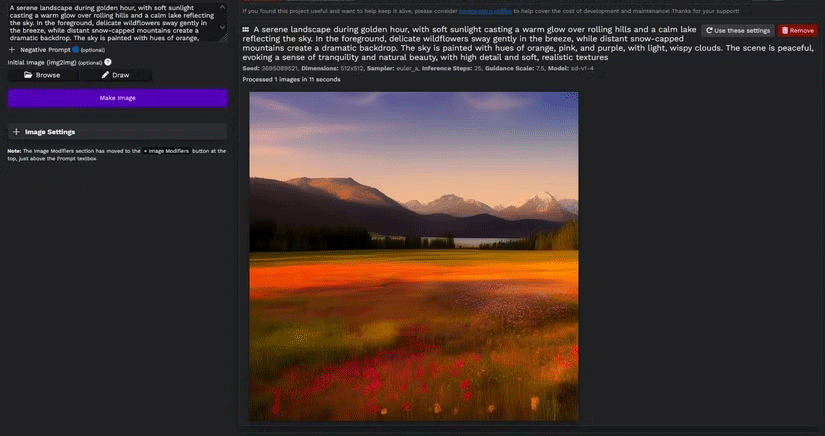
Càng chi tiết càng tốt. Đó là chìa khóa để tạo ra một hình ảnh phù hợp nhất với những gì bạn đang cố gắng tạo. Nhấn Make Image khi bạn hài lòng với prompt và xem những gì hiện ra.
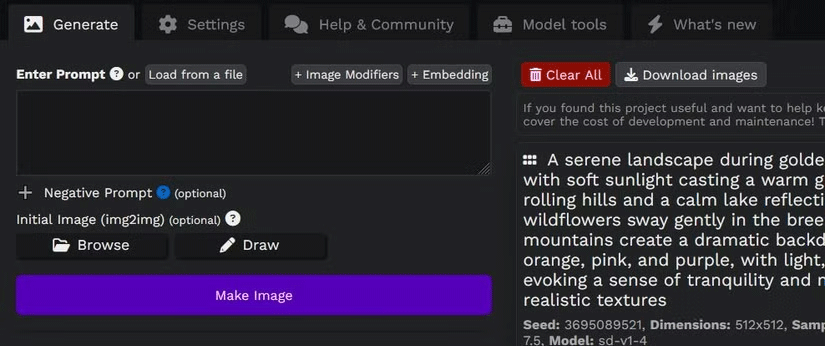
Hầu hết các cài đặt đều bị ẩn theo mặc định vì chúng có thể khiến giao diện trông quá khó hiểu. Nhưng có một khu vực mà bài viết khuyên bạn nên khám phá. Hãy tìm + Image Modifiers, nút này nằm phía trên khu vực prompt.
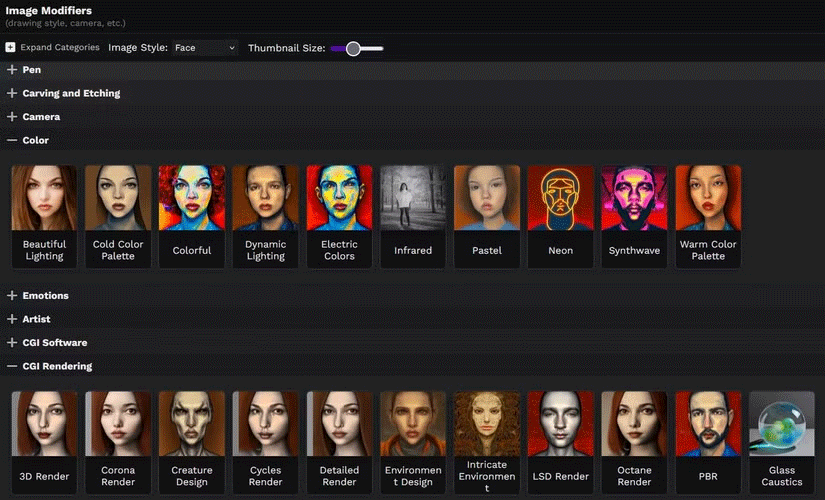
Bạn sẽ tìm thấy nhiều tùy chọn khác nhau để lựa chọn, giúp thay đổi giao diện, màu sắc và kiểu dáng của hình ảnh.
Easy Diffusion cung cấp một cách đơn giản hơn nhiều để tải xuống mọi đoạn code cần thiết để chạy Stable Diffusion trên máy tính của bạn. Sau khi cài đặt, giao diện thân thiện với người dùng sẽ mở trong cửa sổ trình duyệt, nơi bạn có thể bắt đầu khai thác các khả năng tạo hình ảnh mạnh mẽ của Stable Diffusion.
 Công nghệ
Công nghệ  AI
AI  Windows
Windows  iPhone
iPhone  Android
Android  Học IT
Học IT  Download
Download  Tiện ích
Tiện ích  Khoa học
Khoa học  Game
Game  Làng CN
Làng CN  Ứng dụng
Ứng dụng 




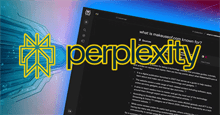


 Thương mại Điện tử
Thương mại Điện tử  Nhạc, phim, truyện online
Nhạc, phim, truyện online  Phần mềm học tập
Phần mềm học tập 









 Linux
Linux  Đồng hồ thông minh
Đồng hồ thông minh  macOS
macOS  Chụp ảnh - Quay phim
Chụp ảnh - Quay phim  Thủ thuật SEO
Thủ thuật SEO  Phần cứng
Phần cứng  Kiến thức cơ bản
Kiến thức cơ bản  Lập trình
Lập trình  Dịch vụ công trực tuyến
Dịch vụ công trực tuyến  Dịch vụ nhà mạng
Dịch vụ nhà mạng  Quiz công nghệ
Quiz công nghệ  Microsoft Word 2016
Microsoft Word 2016  Microsoft Word 2013
Microsoft Word 2013  Microsoft Word 2007
Microsoft Word 2007  Microsoft Excel 2019
Microsoft Excel 2019  Microsoft Excel 2016
Microsoft Excel 2016  Microsoft PowerPoint 2019
Microsoft PowerPoint 2019  Google Sheets
Google Sheets  Học Photoshop
Học Photoshop  Lập trình Scratch
Lập trình Scratch  Bootstrap
Bootstrap  Năng suất
Năng suất  Game - Trò chơi
Game - Trò chơi  Hệ thống
Hệ thống  Thiết kế & Đồ họa
Thiết kế & Đồ họa  Internet
Internet  Bảo mật, Antivirus
Bảo mật, Antivirus  Doanh nghiệp
Doanh nghiệp  Ảnh & Video
Ảnh & Video  Giải trí & Âm nhạc
Giải trí & Âm nhạc  Mạng xã hội
Mạng xã hội  Lập trình
Lập trình  Giáo dục - Học tập
Giáo dục - Học tập  Lối sống
Lối sống  Tài chính & Mua sắm
Tài chính & Mua sắm  AI Trí tuệ nhân tạo
AI Trí tuệ nhân tạo  ChatGPT
ChatGPT  Gemini
Gemini  Điện máy
Điện máy  Tivi
Tivi  Tủ lạnh
Tủ lạnh  Điều hòa
Điều hòa  Máy giặt
Máy giặt  Cuộc sống
Cuộc sống  TOP
TOP  Kỹ năng
Kỹ năng  Món ngon mỗi ngày
Món ngon mỗi ngày  Nuôi dạy con
Nuôi dạy con  Mẹo vặt
Mẹo vặt  Phim ảnh, Truyện
Phim ảnh, Truyện  Làm đẹp
Làm đẹp  DIY - Handmade
DIY - Handmade  Du lịch
Du lịch  Quà tặng
Quà tặng  Giải trí
Giải trí  Là gì?
Là gì?  Nhà đẹp
Nhà đẹp  Giáng sinh - Noel
Giáng sinh - Noel  Hướng dẫn
Hướng dẫn  Ô tô, Xe máy
Ô tô, Xe máy  Tấn công mạng
Tấn công mạng  Chuyện công nghệ
Chuyện công nghệ  Công nghệ mới
Công nghệ mới  Trí tuệ Thiên tài
Trí tuệ Thiên tài